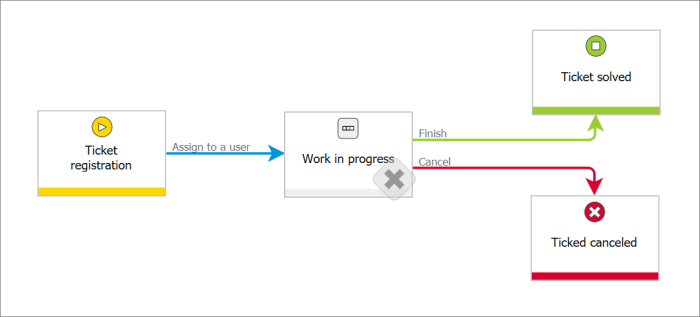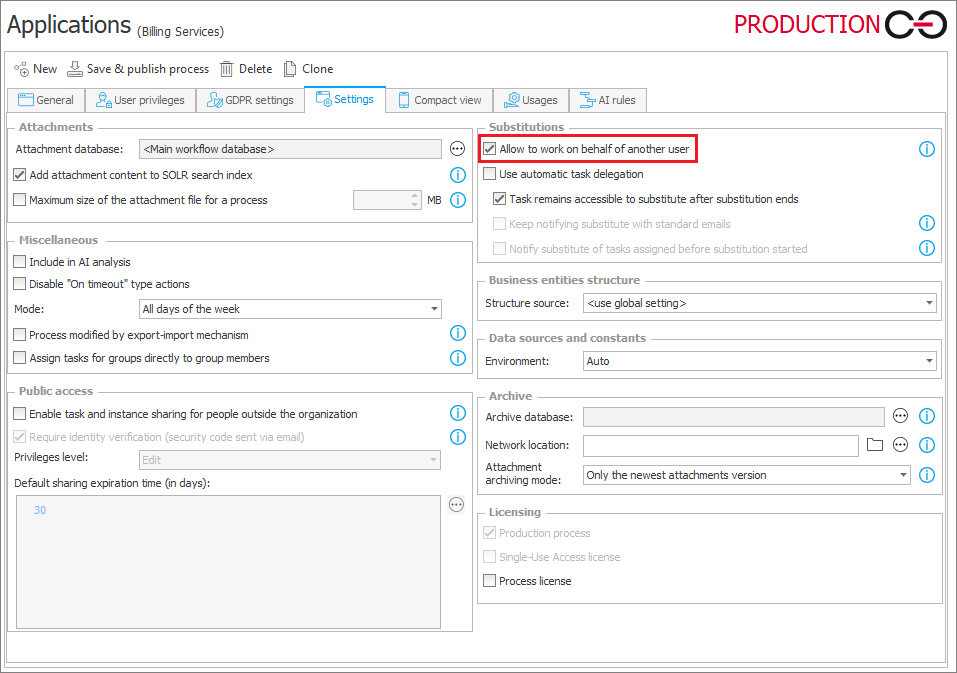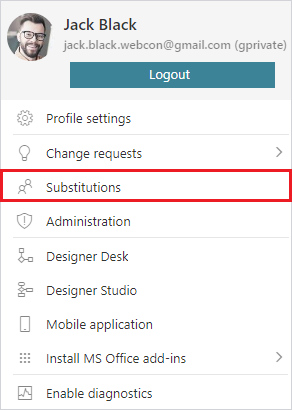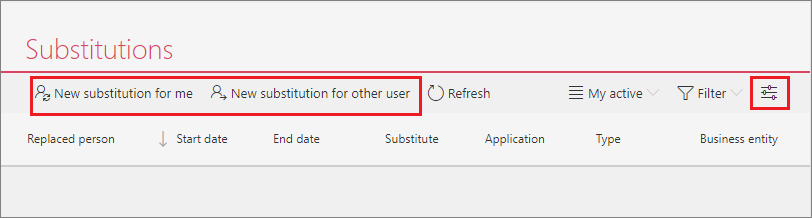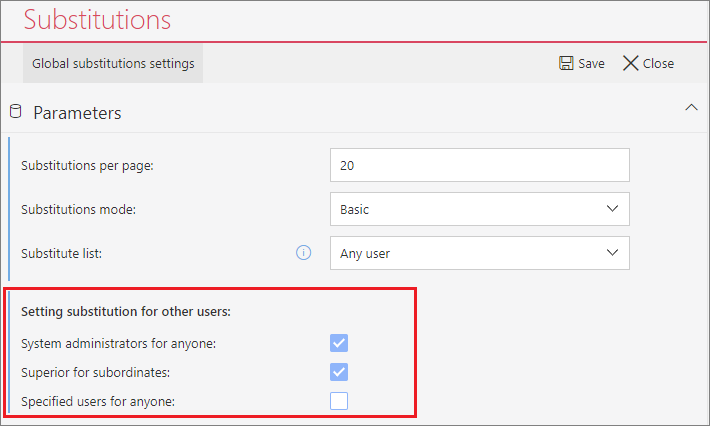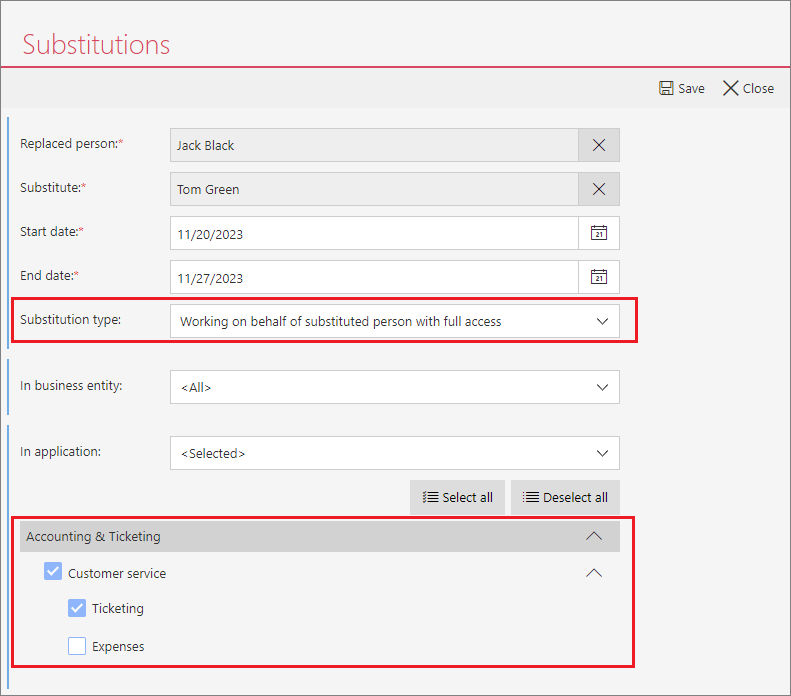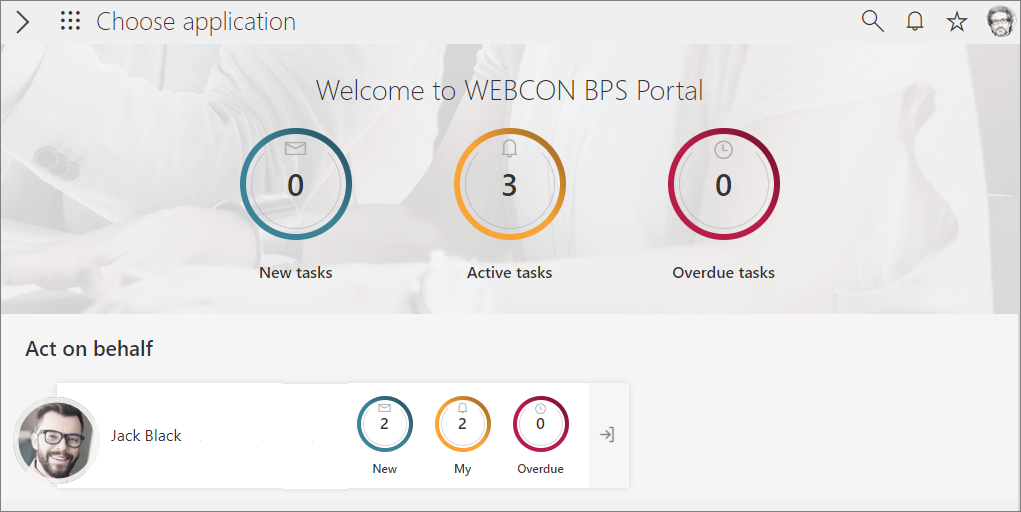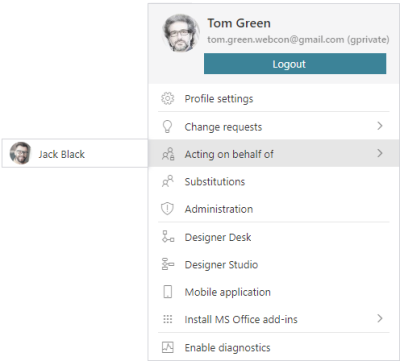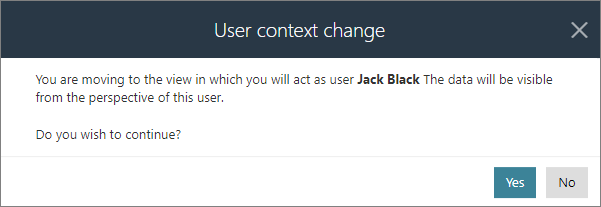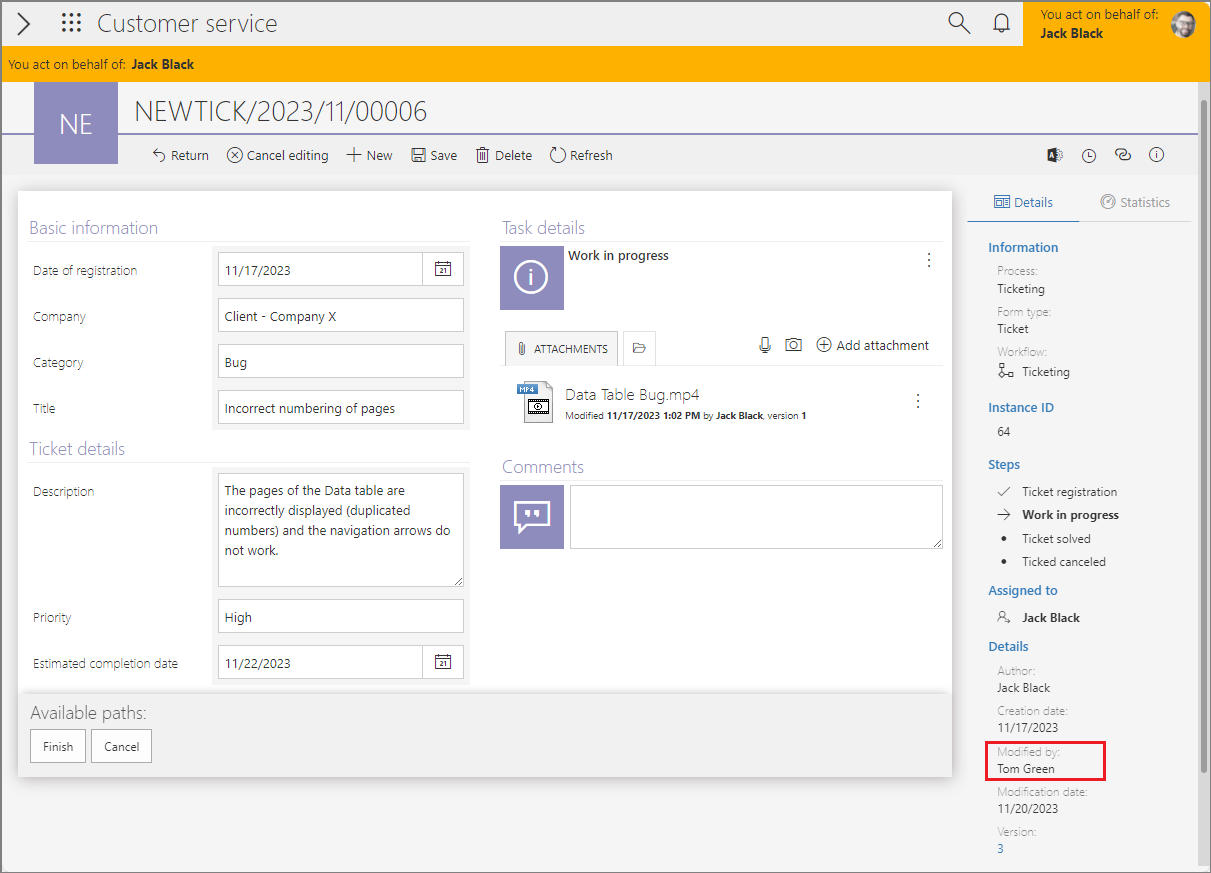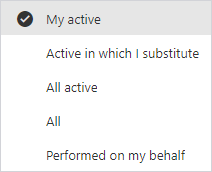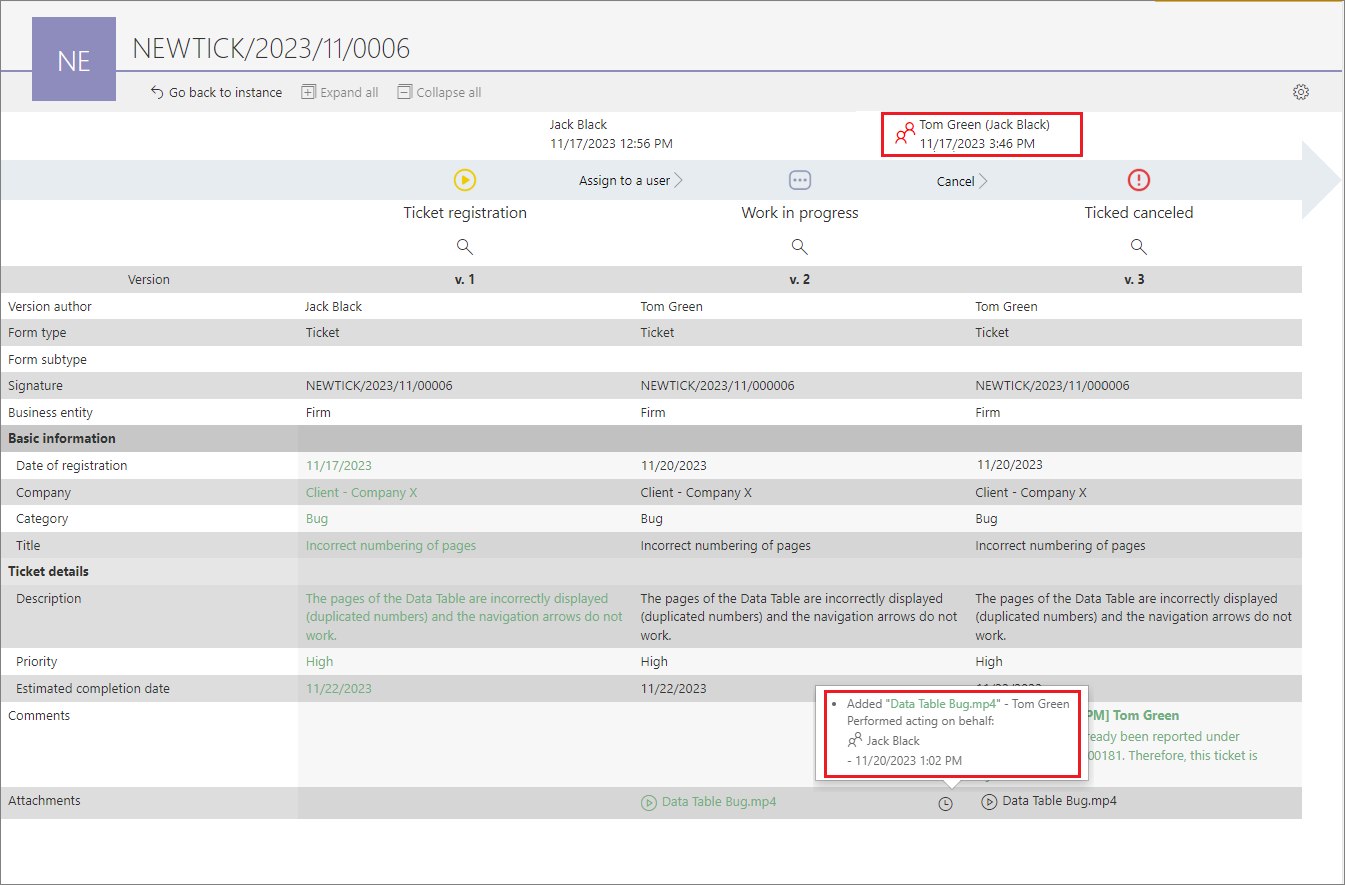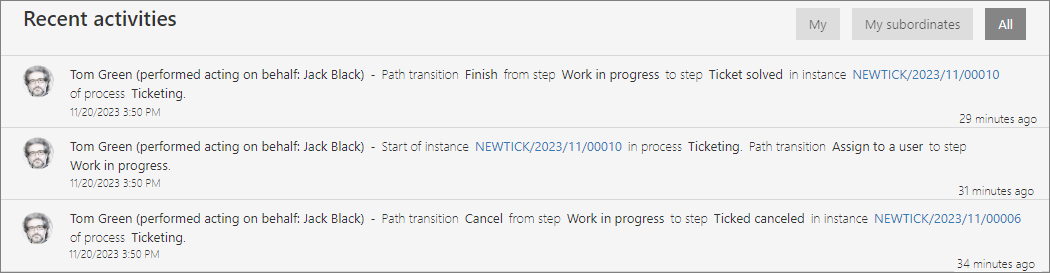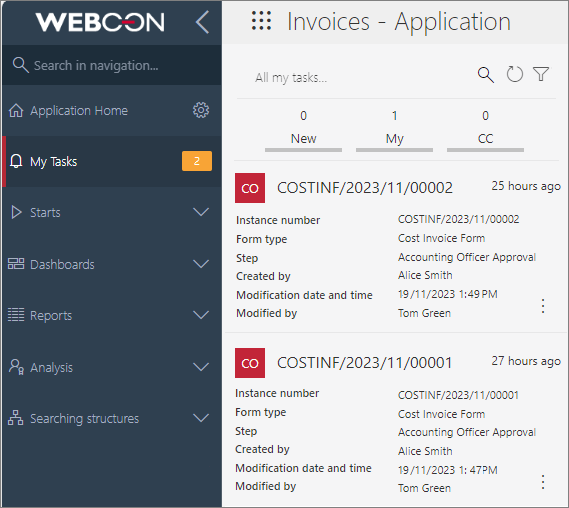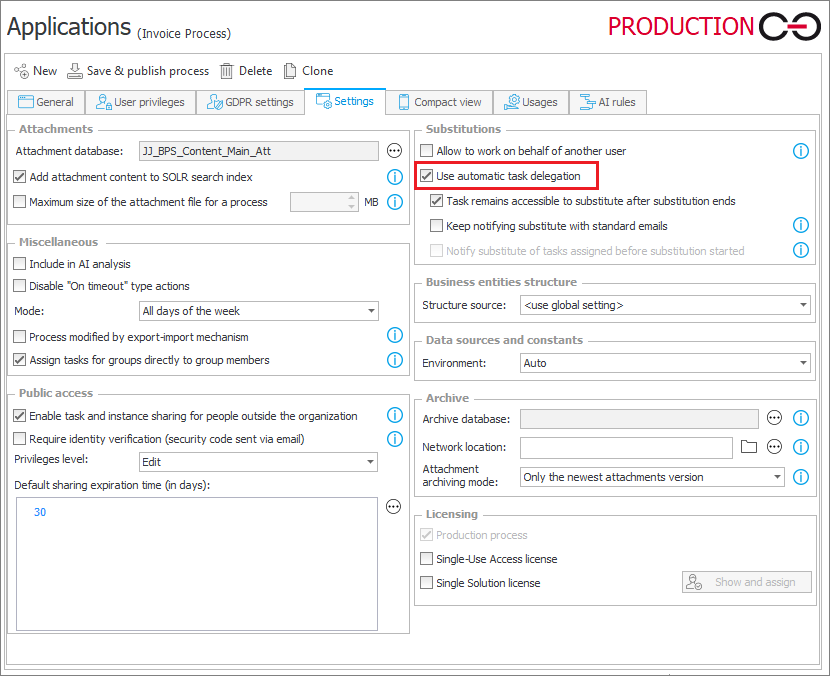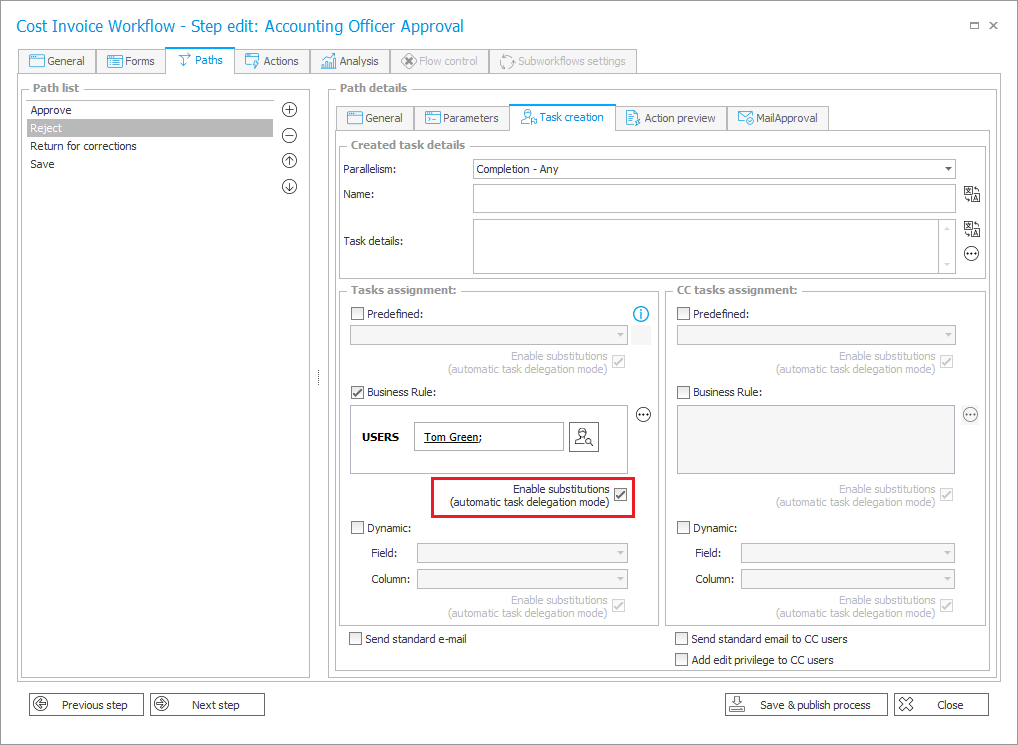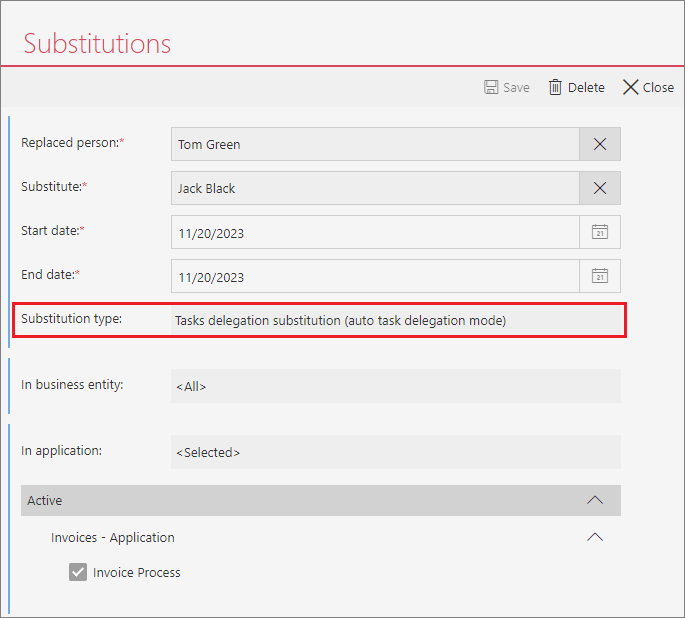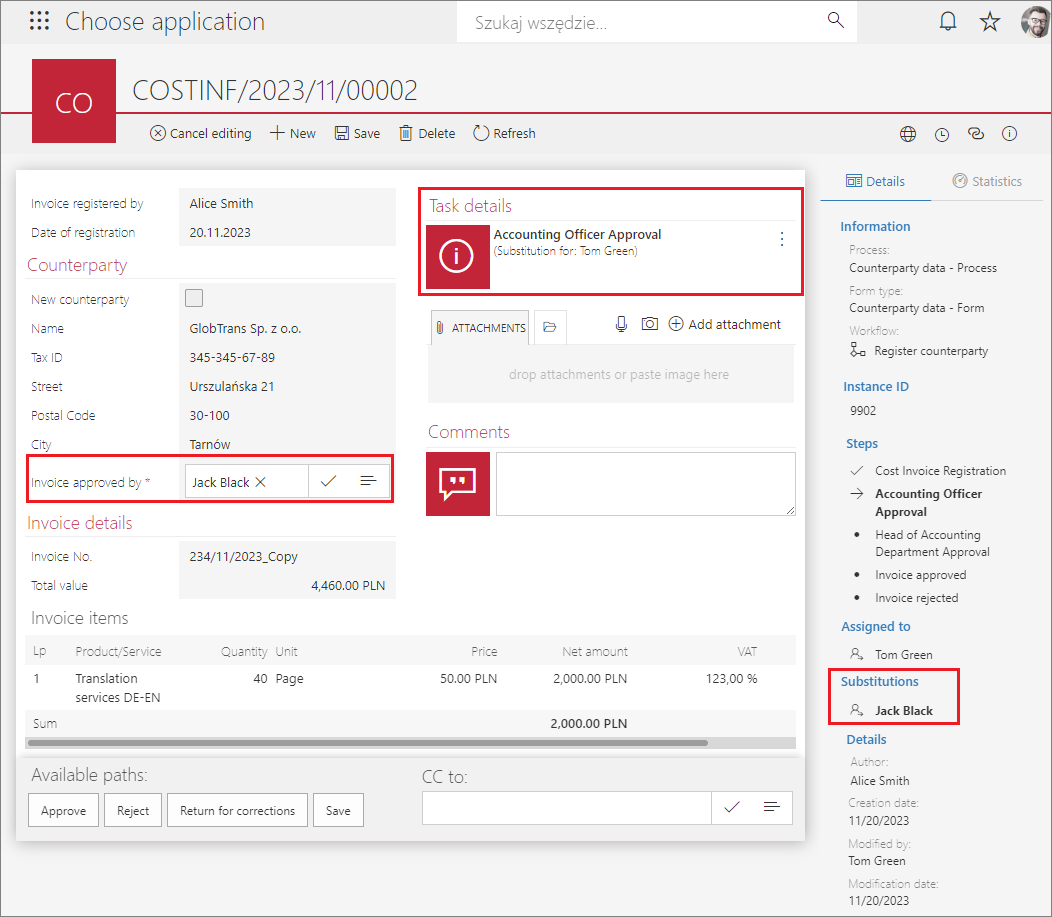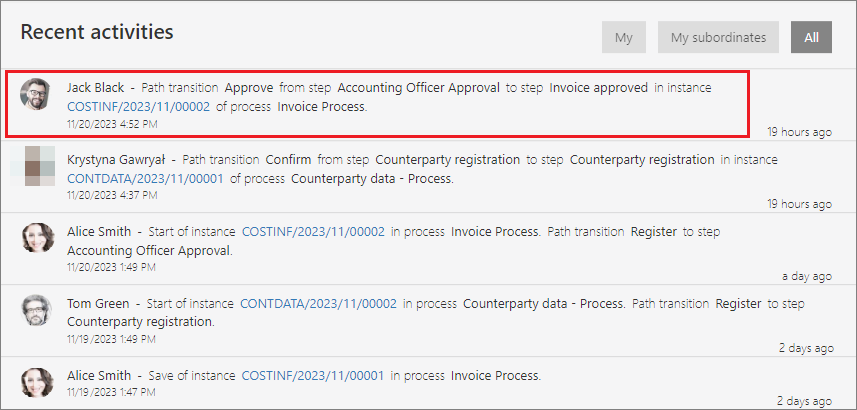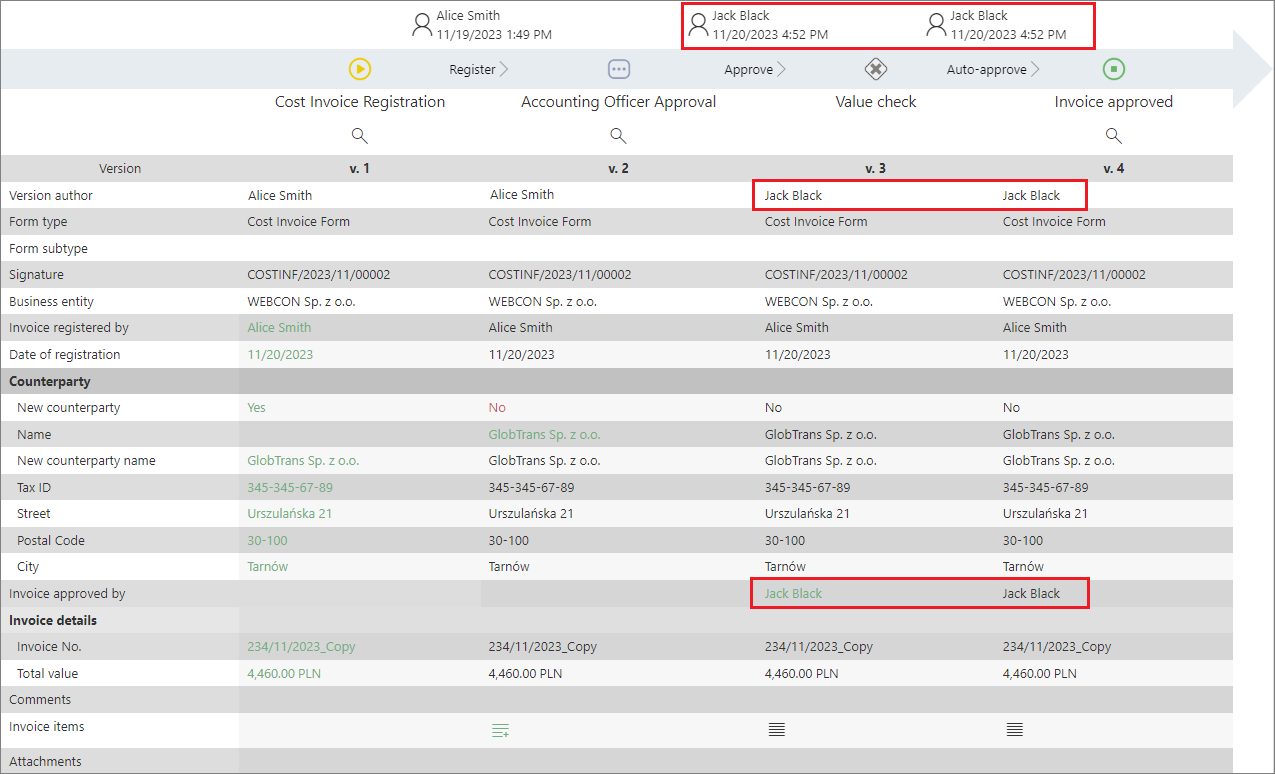Dotyczy wersji 2022 R1 i powyżej, autor: Krystyna Gawryał
Zobacz także artykuły:
Wprowadzenie
Funkcjonalność Zastępstw w WEBCON BPS zapewnia ciągłość realizacji zadań pomimo tymczasowych/okresowych braków kadrowych w działach, np. w sezonie urlopowym. Tym samym jest narzędziem pozwalającym nie tylko na lepszą organizację pracy w przedsiębiorstwie, ale i, w dłuższej perspektywie, na optymalizację procesów biznesowych niezależnie od ich rodzaju.
W niniejszym artykule w oparciu o przykłady biznesowe przybliżono temat obsługi Zastępstw w WEBCON BPS ze szczególnym uwzględnieniem:
- rodzaju zastępstwa,
- użytkownika tworzącego zastępstwo, jego roli i przysługujących mu uprawnień,
- dostępności aplikacji/procesów, w ramach których tworzone są zastępstwa.
Zastępstwo w imieniu zastępowanej osoby
W WEBCON BPS dostępne są dwa rodzaje zastępstw – Zastępstwo w imieniu zastępowanej osoby oraz Zastępstwo w zadaniach, które znacznie różnią się nie tylko pod względem konfiguracyjnym, ale również uprawnień i roli, jaką będzie pełnił Zastępca.
W przypadku pierwszego z wymienionych rodzajów zastępstw (dostępnego począwszy od wersji: 2022 R1) Zastępca będzie mógł działać w imieniu nieobecnego użytkownika z tzw. pełnym dostępem. Oznacza to, że Zastępca, po przełączeniu się w tryb pracy w imieniu, będzie widział dokładnie to, co widziałaby Osoba zastępowana na takim samym poziomie uprawnień. Widok Portalu będzie ograniczony do tych aplikacji/procesów, dla których funkcjonalność zastępstw w imieniu została włączona i skonfigurowana. Poza realizowaniem zadań, Zastępca będzie mógł, m.in. wystartować lub zmodyfikować element, a także będzie miał dostęp do raportów i dashboardów. Wszystkie zadania wykonane przez Zastępcę będą podpisywane imieniem Osoby zastępowanej, a informacja o tym, że jest to zastępstwo w imieniu pojawi się w historii elementu oraz będzie widoczna w raportach zastępstw.
Przypadek biznesowy
W Dziale Obsługi Klienta jeden z managerów, który jest odpowiedzialny za procesowanie zgłoszeń od klientów i przydzielaniem ich do poszczególnych pracowników, wybiera się na dłuższy urlop i wyznacza swojego zastępcę, który przez ten czas przejmie jego obowiązki (będzie działał w jego imieniu). Poza możliwością edytowania aktywnego zadania, warto, aby zastępca miał dostęp do raportów aplikacji i mógł zobaczyć, np. który z pracowników zajmował się do tej pory tego typu zgłoszeniami, jaka jest historia korespondencji z klientem, a także, w razie potrzeby, mógł utworzyć nowe zadanie lub ponownie otworzyć to już zamknięte.
Rys. 1. Obieg służący do rejestracji nowego zgłoszenia od klienta
Konfiguracja Zastępstwa w imieniu w Designer Studio
Domyślnie każdy nowo utworzony proces będzie miał włączoną możliwość konfiguracji zastępstw w imieniu – Zezwalaj na pracę w imieniu zastępowanej osoby. Aby odznaczyć/zaznaczyć tę opcję, należy przejść do wybranego procesu, a następnie do zakładki Ustawienia → Zastępstwa.
Rys. 2. Ustawienie Zastępstwa w imieniu w WEBCON BPS Designer Studio
Konfiguracja w Portalu i widoczność aplikacji/procesów podczas tworzenia zastępstwa
Aby dodać zastępstwo z poziomu Portalu, należy przejść do ustawień użytkownika i z rozwijanego wybrać Zastępstwa.
Rys. 3. Menu użytkownika – Zastępstwa
W zależności od przysługujących mu uprawnień, użytkownik może dodawać zastępstwo za siebie lub innych, przy czym lista dostępnych aplikacji i procesów w tym przypadku determinowana jest ich indywidualnymi ustawieniami (patrz Rys. 2).
Rys. 4. Dodawanie nowego zastępstwa
Nowe zastępstwo za mnie – jeżeli zastępstwo tworzone jest we własnym imieniu przez dowolnego użytkownika, to będzie on mógł wybierać procesy, dla których ma być aktywne zastępstwo, w oparciu o uprawnienia do aplikacji. Oznacza to, że jeśli użytkownik posiada jakiekolwiek uprawnienia do aplikacji, to na liście wyboru będą dostępne wszystkie procesy z tej aplikacji (o ile w konfiguracji procesu włączono obsługę zastępstw, Rys. 2). Uprawnienia do procesu dla tego użytkownika nie będą brane pod uwagę. Lista aplikacji/procesów nie będzie zawężana ze względu na spółki. W przypadku tworzenia zastępstwa za siebie, dowolny proces z włączoną obsługą zastępstw może wybrać również Administrator systemu.
Nowe zastępstwo za kogoś – jeżeli zastępstwo tworzone jest za kogoś przez Administratora systemu lub użytkownika, który jest uprawniony do tworzenia zastępstw za dowolne osoby (opcja Określeni użytkownicy za wszystkich w konfiguracji zastępstw, Rys. 5), to będzie on mógł wybierać dowolne procesy z włączoną obsługą zastępstw spośród wszystkich aplikacji.
Dodatkowo, jeżeli zastępstwo tworzone jest przez Przełożonego za podwładnych (zgodnie z konfiguracją struktury podwładności), to będzie on mógł wybierać procesy spośród wszystkich aplikacji, do których podwładny, tj. osoba zastępowana, ma dowolne uprawnienia. Lista aplikacji/procesów również nie będzie zawężana ze względu na spółki.
O tym, kto może tworzyć zastępstwa za innych użytkowników decydują Globalne ustawienia zastępstw dostępne po kliknięciu na ikonę z trzema suwakami (patrz Rys. 4).
Rys. 5. Globalne ustawienia zastępstw
Nowe zasady widoczności aplikacji/procesów w Zastępstwach obowiązują począwszy od wersji 2022.1.4.346 oraz 2023.1.2.123 i są analogicznie w przypadku edycji już utworzonego zastępstwa. Ponadto, lista aplikacji/procesów dostępnych na potrzeby tworzenia lub edycji zastępstwa jest każdorazowo aktualizowana po zmianie Osoby zastępowanej.
Warto w tym miejscu przypomnieć, że uprzednio widoczność procesów w Zastępstwach uzależniona była od uprawnień odnoszących się do procesu, a nie aplikacji.
Zgodnie z założeniami omawianego przypadku biznesowego manager chcę stworzyć zastępstwo za siebie, w związku z czym dane Osoby zastępowanej są automatycznie uzupełniane. Pozostaje jedynie zdefiniować Zastępcę, określić czas trwania zastępstwa oraz wskazać opcję Praca w imieniu zastępowanej osoby z pełnym dostępem jako Rodzaj zastępstwa.
Rys. 6. Konfiguracja zastępstwa w imieniu w WEBCON BPS Portal
Według powyższej konfiguracji Zastępca będzie miał pełne uprawnienia do wybranego obiegu we wskazanych: procesie i aplikacji (opcja Wybrane w polu W aplikacji). Jeżeli jednak osoba konfigurująca zastępstwo wybierze opcję Wszystkie, to Zastępca będzie miał dostęp do wszystkich jego aplikacji i procesów z włączoną obsługą Zastępstw w imieniu (patrz Rys. 2).
Po uzupełnieniu powyższych informacji należy kliknąć przycisk Zapisz.
Praca w imieniu zastępowanej osoby
Bezpośrednio po zalogowaniu się do WEBCON BPS Portal Zastępca zobaczy specjalny widżet Działaj w imieniu. Widżet będzie widoczny na stronie głównej Portalu oraz na dashboardach aplikacji, w ramach których możliwe jest działanie w imieniu innego użytkownika. Dane prezentowane są z podziałem na zastępowanych użytkowników wraz z informacją o liczbie nowych, aktywnych oraz zaległych zadań. Wartości wskazywane przez liczniki zadań ograniczają się do tych aplikacji i procesów, które zostały udostępnione Zastępcy.
Rys. 7. Widżet Działaj w imieniu na stronie głównej WEBCON BPS Portal
W tryb Działania w imieniu można wejść również z poziomu menu użytkownika – wystarczy kliknąć w swoje zdjęcie profilowe, wybrać dedykowaną opcję i Osobę zastępowaną.
Rys. 8. Wybór użytkownika, w imieniu którego Zastępca będzie pracował
Po kliknięciu w kafelek Osoby zastępowanej (Rys. 6) lub w jego nazwisko w menu użytkownika (Rys. 8.) widok przełączy się w kontekst użytkownika, w imieniu którego Zastępca będzie działać. W obu tych przypadkach pojawi się odpowiednie okno informacyjne:
Rys. 9. Okno informujące o zmianie kontekstu użytkownika
Informacja o tym, że użytkownik działa w imieniu Osoby zastępowanej pojawi się w prawym górnym rogu ekranu. Dodatkowo, po przejściu do elementu, wyświetleniu jego podglądu lub po wystartowaniu nowego elementu obiegu na górze strony pojawi się pomarańczowy pasek z analogiczną informacją.
Rys. 10. Informacja o działaniu w imieniu Osoby zastępowanej
Jeżeli Zastępca wprowadzi jakiekolwiek zmiany na formularzu lub przejdzie ścieżką, to jego dane pojawią się w sekcji Zmodyfikowane przez w panelu informacyjnym (patrz Rys. 10). Przykłady innych miejsc systemu, gdzie dostępne są personalia Zastępcy w kontekście przetwarzanych przez niego elementów obiegu podano w sekcji „Historia elementu i aktywności”.
Przełączenie się w kontekst Osoby zastępowanej powoduje, że menu użytkownika zostaje ograniczone do następujących opcji:
Działasz w imieniu: [Imię i nazwisko użytkownika] – informacja o użytkowniku, w imieniu którego działa Zastępca,
Działaj w swoim imieniu – możliwość powrotu do pracy we własnym imieniu,
Działanie w imieniu – wybór użytkownika, w imieniu którego Zastępca będzie działał,
Włącz diagnostykę – włączenie diagnostyki systemu.
Rys. 11. Menu użytkownika w trybie Działania w imieniu
Jeśli osoba, która przebywa na urlopie (manager) zaloguje się na swoje konto, to w prawym górnym rogu zobaczy ikonę palmy, która informuje o aktywnych zastępstwach.
Rys. 12. Ikona informująca o aktywnych zastępstwach
Po kliknięciu w ikonę użytkownik zostanie przeniesiony do raportu Moje aktywne zastępstwa.
Rys. 13. Raport Moje aktywne zastępstwa
W przypadku dostępności większej liczby zastępstw i posiadania odpowiednich uprawnień, użytkownik może wyświetlać informacje o zastępstwach, sortując je według opcji:
Rys. 14. Opcje sortowania zastępstw
Historia elementu i aktywności
Wszystkie zadania wykonywane przez Zastępcę w trybie Działania w imieniu będą podpisywane danymi Osoby zastępowanej. Informacja o tym, że była to praca w imieniu pojawi się w historii elementu (Rys. 15), w raportach zastępstw (Rys. 13), a także w historii aktywności (Rys. 16).
Rys. 15. Historia elementu – Działanie w imieniu
Rys. 16. Historia aktywności
Dzięki takiemu rozwiązaniu, po powrocie z urlopu manager będzie miał łatwy wgląd do pracy wykonanej w jego imieniu przez Zastępcę, nawet bez konieczności sprawdzania dat aktywności Zastępcy.
Zastępstwo w zadaniach
Drugim rodzajem zastępstwa dostępnym w WEBCON BPS jest Zastępstwo w zadaniach, które jest obsługiwane w trybie automatycznego delegowania zadań, co oznacza, że dla aktywnego zadania Osoby zastępowanej generowane jest zadanie dla Zastępcy. Zastępca otrzymuje uprawnienia wyłącznie do modyfikacji elementów obiegu, natomiast pozostałe uprawnienia Osoby zastępowanej nie są na niego przenoszone. Po uruchomieniu zastępstwa przez WEBCON BPS Workflow Service wszystkie aktywne zadania Osoby zastępowanej, które odpowiednio skonfigurowano (patrz Rys. 18), zostaną przekazane do Zastępcy.
Przypadek biznesowy
Specjalista ds. Rozliczeń w Dziale Księgowym wybrał się na jednodniowy urlop i chciałby, aby w tym dniu jego obowiązki przejął współpracownik zajmujący analogiczne stanowisko. Najwyższy priorytet mają zadania realizowane w ramach aplikacji do rozliczeń faktur kosztowych i nie mogą one czekać, dlatego konieczne jest ich wykonanie w dniu nieobecności pracownika. Pracownik ma przypisane aktualnie 2 zadania w ramach tej aplikacji.
Rys. 17. Aktywne zadania Osoby zastępowanej we wskazanej aplikacji
Konfiguracja Zastępstw w zadaniach w Designer Studio
Aby możliwe było stworzenie definicji Zastępstwa zgodnie z powyższymi wymaganiami, należy w pierwszej kolejności zaznaczyć opcję Używaj automatycznego delegowania zadań w konfiguracji procesu, w ramach którego pracownik posiada aktywne zadania (Ustawienia → Zastępstwa).
Rys. 18. Ustawienie Zastępstwa w zadaniach w WEBCON BPS Designer Studio
Istotne jest również, aby opcja delegowania zadań była dozwolona z poziomu samego zadania. Należy wejść w konfigurację ścieżki przejścia i sprawdzić, czy pole wyboru Zezwalaj na zastępstwa (tryb automatycznego delegowania zadań) w odpowiedniej sekcji zakładki Tworzenie zadania jest zaznaczony. Domyślnie wszystkie pola tego typu są aktywne.
Rys. 19. Ustawienia delegowania zadań na ścieżce przejścia
Dodawanie definicji Zastępstwa w zadaniach w Portalu
Algorytm dodawania Zastępstwa w zadaniach w Portalu jest analogiczny jak w przypadku Zastępstw w imieniu (patrz Rys. 19), tyle że w polu Rodzaj zadań należy wybrać opcję Zastępstwo w zadaniach (tryb automatycznego delegowania zadań). Kluczowe znaczenie ma również wskazanie odpowiedniego procesu i należy pamiętać, że data rozpoczęcia Zastępstwa nie może być wcześniejsza od dzisiejszej.
Rys. 20. Dodawanie definicji Zastępstwa w zadaniach w WEBCON BPS Portal
Automatyczna delegacja zadań i ich realizacja
Gdy Zastępstwo zostanie przetworzone przez WEBCON BPS Workflow Service i zacznie obowiązywać, obok zdjęcia Osoby zastępowanej pojawi się ikona palmy (patrz Rys. 12) informująca, że jest dla niej aktywne Zastępstwo.
Co ważniejsze, wszystkie wskazane aktywne zadania Osoby zastępowanej zostaną automatycznie oddelegowane do Zastępcy i pojawią się wśród jego zadań w sekcji Nowe zadania.
Rys. 21. Zadania delegowane do Zastępcy
W przypadku Zastępstw w zadaniach Zastępca ma dostęp tylko i wyłącznie do tych elementów obiegu, w kontekście których ma wykonać zadanie. O ile wcześniej nie posiadał adekwatnych uprawnień lub w międzyczasie mu ich nie nadano, to nie zobaczy strony głównej powiązanej z nimi aplikacji.
Po przejściu do elementu obiegu w sekcji Szczegóły zadania pojawia się informacja, że zadanie realizowane jest w zastępstwie za innego użytkownika. Podobna informacja pojawia się w Panelu informacyjnym. Także w polach skonfigurowanych z użyciem funkcji CURRENT USER formularz jest automatycznie uzupełniany personaliami Zastępcy, tak jakby pracował on nad swoim własnym zadaniem, chociaż jest ono de facto przypisane do Osoby, którą zastępuje.
Rys. 22. Element obiegu z punktu widzenia Zastępcy
Historia elementu i aktywności
Po wykonaniu zadania i przejściu ścieżką element obiegu zostanie oznaczony jako Zmodyfikowany przez Zastępcę i przekazany do osoby, której przydzielono zadanie na następnym kroku obiegu lub przejdzie do kroku końcowego.
Zadania wykonane w ramach Zastępstwa będą w tym przypadku zawsze podpisywane imieniem i nazwiskiem Zastępcy. Jest to widoczne w historii elementu:
Rys. 23. Historia elementu – Zastępstwo w zadaniach
oraz w sekcji Ostatnie aktywności na stronie głównej aplikacji:
Rys. 24. Ostatnie aktywności – Zastępstwo w zadaniach
Podsumowanie
Funkcjonalność Zastępstw jest kompleksowym rozwiązaniem pozwalającym nieprzerwanie realizować zadania w przypadku krótko- i długoterminowej absencji pracowników. W zależności od preferencji użytkowników, charakteru ich pracy i przysługujących im uprawnień, mogą oni korzystać z dwóch rodzajów zastępstw, mając pewność, że powierzone obowiązki zostaną wykonane na czas, a informacje o tym, kto, kiedy, za kogo i w jaki sposób wykonał zadania będzie transparentne dla osób zainteresowanych (np. przełożonych), pozwalając uniknąć ewentualnych pomyłek i zaoszczędzić czas na dodatkową weryfikację.